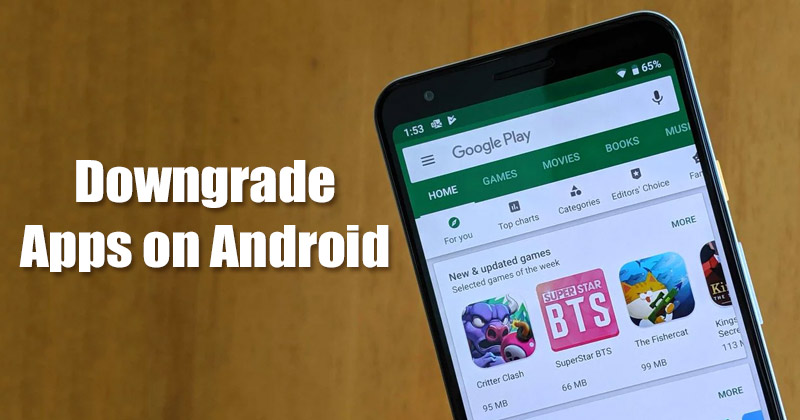
Αν και οι ενημερώσεις εφαρμογών στο Android είναι ζωτικής σημασίας, καθώς υποτίθεται ότι διορθώνουν σφάλματα και προσθέτουν νέες δυνατότητες, μερικές φορές η ενημέρωση των εφαρμογών δημιουργεί επίσης προβλήματα. Ας το παραδεχτούμε, όλοι έχουμε περάσει καταστάσεις όπου νιώθαμε ότι η παλαιότερη έκδοση μιας εφαρμογής ήταν πιο σταθερή και καλύτερη.
Στο Android, μπορείτε να επαναφέρετε μια εφαρμογή στην παλαιότερη έκδοσή της. Μερικές φορές, οι ενημερώσεις διακόπτουν τα πράγματα και μπορεί να κάνουν την εφαρμογή ασταθή. Η Google το γνωρίζει αυτό και ως εκ τούτου έχει προσθέσει μια δυνατότητα επαναφοράς εφαρμογών Android στην προηγούμενη έκδοσή τους.
Βήματα για την επιστροφή σε μια παλαιότερη έκδοση μιας εφαρμογής στο Android
Επομένως, εάν μόλις ενημερώσατε μια εφαρμογή Android και αντιμετωπίζετε προβλήματα μετά από αυτό, πρέπει να απεγκαταστήσετε την ενημέρωση. Αυτό το άρθρο θα μοιραστεί έναν οδηγό βήμα προς βήμα σχετικά με την επαναφορά σε μια παλαιότερη έκδοση μιας εφαρμογής σε μια συσκευή Android. Ας τσεκάρουμε.
1) Επαναφορά εφαρμογών Android στην προηγούμενη έκδοση
Εάν θέλετε να επιστρέψετε σε μια παλαιότερη έκδοση μιας εφαρμογής, θα πρέπει να απεγκαταστήσετε τις πιο πρόσφατες ενημερώσεις εφαρμογής. Δείτε πώς μπορείτε να επιστρέψετε σε μια παλαιότερη έκδοση μιας εφαρμογής στο Android.
1. Πρώτα απ ‘όλα, ανοίξτε την εφαρμογή Ρυθμίσεις στη συσκευή σας Android.
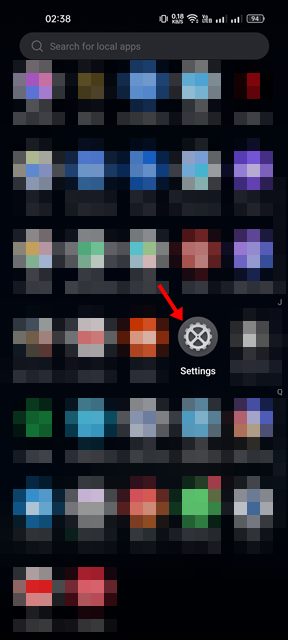
2. Στη συνέχεια, κάντε κύλιση προς τα κάτω και πατήστε στις Εφαρμογές. Στις Εφαρμογές, πατήστε στη Λίστα εφαρμογών ή στη Διαχείριση εφαρμογών.
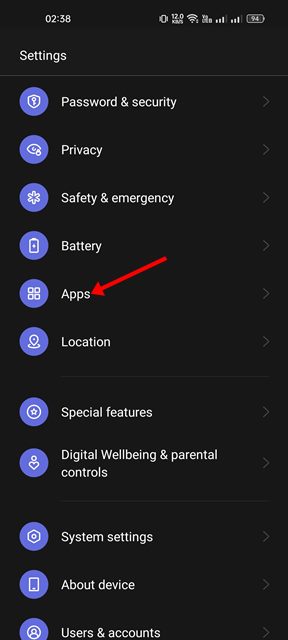
3. Επιλέξτε την εφαρμογή που θέλετε να επαναφέρετε σε μια παλαιότερη έκδοση στη λίστα εφαρμογών.
4. Στη σελίδα Πληροφορίες εφαρμογής, πατήστε στις τρεις τελείες όπως φαίνεται στο στιγμιότυπο οθόνης παρακάτω.
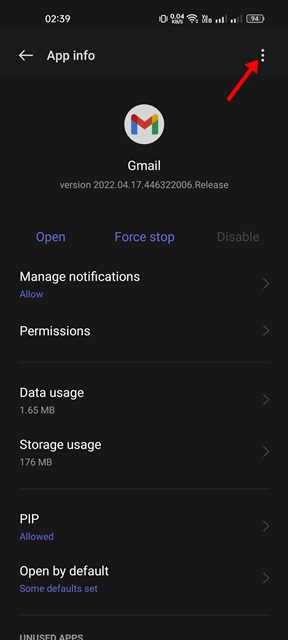
5. Από τη λίστα επιλογών που εμφανίζεται, πατήστε στο Uninstall Updates.
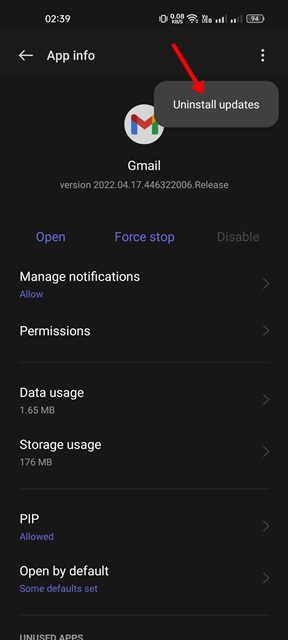
6. Στη γραμμή εντολών επιβεβαίωσης, πατήστε το κουμπί Ok.
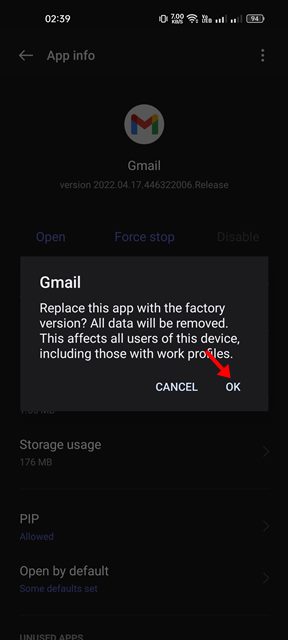
Αυτό είναι! Τελείωσες. Αυτό θα αντικαταστήσει την εφαρμογή με την εργοστασιακή της έκδοση.
2) Εγκαταστήστε με μη αυτόματο τρόπο την παλαιότερη έκδοση της εφαρμογής
Εάν δεν μπορείτε να βρείτε την επιλογή απεγκατάστασης των ενημερώσεων, πρέπει να απεγκαταστήσετε την εφαρμογή και να εγκαταστήσετε μια παλαιότερη έκδοση.
Δεν μπορείτε να λάβετε παλαιότερες εκδόσεις των Εφαρμογών από το Google Play Store, αλλά μπορείτε να τις λάβετε από καταστήματα εφαρμογών τρίτων ή ιστότοπους όπως ApkMirror, ApkPure κ.λπ.

Αφού κατεβάσετε την παλαιότερη έκδοση των εφαρμογών, μεταβείτε στις Ρυθμίσεις > Ασφάλεια και ενεργοποιήστε την επιλογή Εγκατάσταση άγνωστων εφαρμογών. Μόλις τελειώσετε, εκτελέστε το αρχείο apk που έχετε κατεβάσει.
3) Απενεργοποιήστε τις αυτόματες ενημερώσεις εφαρμογών
Εάν θέλετε να εκτελέσετε μια συγκεκριμένη έκδοση μιας εφαρμογής Android και να μην ενημερώσετε ποτέ, πρέπει να απενεργοποιήσετε τις αυτόματες ενημερώσεις εφαρμογών. Εάν έχετε κατεβάσει την εφαρμογή από το Google Play Store, πρέπει να απενεργοποιήσετε τις Αυτόματες ενημερώσεις για εφαρμογές στο Google Play Store.
Ωστόσο, εάν θέλετε να απενεργοποιήσετε τις αυτόματες ενημερώσεις για μια συγκεκριμένη εφαρμογή στο Google Play Store, πρέπει να ανοίξετε τη σελίδα καταχώρισης εφαρμογών και να πατήσετε στις τρεις τελείες όπως φαίνεται παρακάτω.
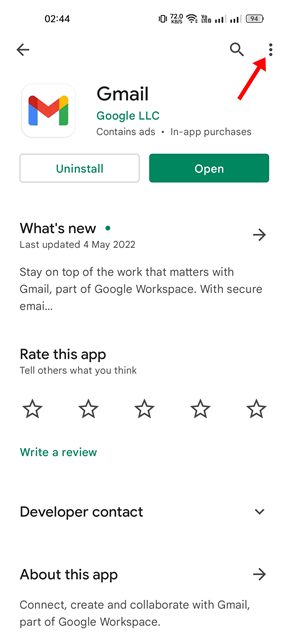
Από το μενού που εμφανίζεται, καταργήστε την επιλογή Ενεργοποίηση αυτόματης ενημέρωσης. Αυτό θα απενεργοποιήσει τις αυτόματες ενημερώσεις για την επιλεγμένη εφαρμογή σας στο Android.
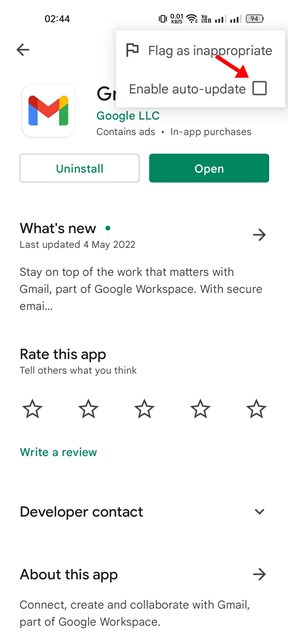
Έτσι, αυτός ο οδηγός έχει να κάνει με το πώς να επιστρέψετε σε μια παλαιότερη έκδοση εφαρμογών στο Android. Εάν αλλάξετε γνώμη και επιθυμείτε να έχετε την πιο πρόσφατη ενημέρωση εφαρμογής, ανοίξτε το Google Play Store και ενημερώστε την εφαρμογή.











